목차
1.비어있는 파일 시스템을 만들어야 합니다.
2.ll 명령으로 확인하여 봅니다.
3.mylinux 파일이 루프 디바이스로 사용되도록 해주어야 합니다.
4.mylinux 파일을 포맷해줍니다.
5.제대로 포맷되었는지 확인합니다.
6.마운트시킬 디렉토리를 만들고, 마운트 한다음, 확인해봅니다.
7.busybox 압축을 풀고 make menuconfig를 해줍니다.
8.make menuconfig 를 한 모습입니다.
9.Busybox Settings은 다음과 같습니다.
10.General Configuration 에서는 별달리 설정할게 없습니다.
11.디버깅 옵션도 그냥 둡니다.
12.Busybox Library Tunig도 설정값을 그냥 둡니다.
13.Applets는 쓰고싶은 명령들을 선택하여 줍니다.
14.Init Utilities는 itit를 꼭 설정하셔야 합니다. (커널패닉의 이유)
15.Linux system Utilities 에서는 mount 와 umount를 선택하여 줍니다.
16.Shells는 a쉘을 쓰겠습니다. 다음과 같이 선택합니다.
17.나머지는 기본값으로 두고 menuconfig를 저장하고 빠져 나옵니다.
18. make와 make install을 해줍니다.
19.제대로 copy 되었는지 확인합니다.
20.etc 디렉토리를 만들고 fstab, inittab, rcS파일을 만들어준다.
21.dev 디렉토리를 만들어 줍니다.
22.디바이스 노드를 만들어 줍니다. 내용은 다음과 같습니다.
23.dev/를 확인하여 봅니다.
24.proc 디렉토리를 생성합니다.
25.이제 파일시스템을 언마운트하고 gzip으로 압축하여 줍니다.
26.USB 저장장치를 포맷합니다.
27.mformat e:
28.커널 이미지 생성
29.Block Devices에서
30.File Systems에서
Second extended fs support를 꼭 선택하여 줍니다.
30.USB Support는 Disable합니다.
31.저장하고 나온뒤 make dep , make bzImage 해줍니다.
32.syslinux.cfg 와 display.txt파일을 생성합니다.
33.아래와 같이 USB에 전송합니다.
34.PC의 부팅 옵션을 USB-ZIP을 최상위로 해놓고 USB부팅을 시도해 본다.
2.ll 명령으로 확인하여 봅니다.
3.mylinux 파일이 루프 디바이스로 사용되도록 해주어야 합니다.
4.mylinux 파일을 포맷해줍니다.
5.제대로 포맷되었는지 확인합니다.
6.마운트시킬 디렉토리를 만들고, 마운트 한다음, 확인해봅니다.
7.busybox 압축을 풀고 make menuconfig를 해줍니다.
8.make menuconfig 를 한 모습입니다.
9.Busybox Settings은 다음과 같습니다.
10.General Configuration 에서는 별달리 설정할게 없습니다.
11.디버깅 옵션도 그냥 둡니다.
12.Busybox Library Tunig도 설정값을 그냥 둡니다.
13.Applets는 쓰고싶은 명령들을 선택하여 줍니다.
14.Init Utilities는 itit를 꼭 설정하셔야 합니다. (커널패닉의 이유)
15.Linux system Utilities 에서는 mount 와 umount를 선택하여 줍니다.
16.Shells는 a쉘을 쓰겠습니다. 다음과 같이 선택합니다.
17.나머지는 기본값으로 두고 menuconfig를 저장하고 빠져 나옵니다.
18. make와 make install을 해줍니다.
19.제대로 copy 되었는지 확인합니다.
20.etc 디렉토리를 만들고 fstab, inittab, rcS파일을 만들어준다.
21.dev 디렉토리를 만들어 줍니다.
22.디바이스 노드를 만들어 줍니다. 내용은 다음과 같습니다.
23.dev/를 확인하여 봅니다.
24.proc 디렉토리를 생성합니다.
25.이제 파일시스템을 언마운트하고 gzip으로 압축하여 줍니다.
26.USB 저장장치를 포맷합니다.
27.mformat e:
28.커널 이미지 생성
29.Block Devices에서
30.File Systems에서
Second extended fs support를 꼭 선택하여 줍니다.
30.USB Support는 Disable합니다.
31.저장하고 나온뒤 make dep , make bzImage 해줍니다.
32.syslinux.cfg 와 display.txt파일을 생성합니다.
33.아래와 같이 USB에 전송합니다.
34.PC의 부팅 옵션을 USB-ZIP을 최상위로 해놓고 USB부팅을 시도해 본다.
본문내용
.busybox 압축을 풀고 make menuconfig를 해줍니다.
busybox는 /loop가 아닌 다른곳에 압축을 풀어주세요.
8.make menuconfig 를 한 모습입니다.
9.Busybox Settings은 다음과 같습니다.
10.General Configuration 에서는 별달리 설정할게 없습니다.
Build Options 에서는 다음과 같이 Build Busybox as a static binary만 설정해 줍니다.
11.디버깅 옵션도 그냥 둡니다.
Install Options 는 다음과 같이 설정합니다.
12.Busybox Library Tunig도 설정값을 그냥 둡니다.
13.Applets는 쓰고싶은 명령들을 선택하여 줍니다.
예를들어 ls, chmod, cp, mv, vi 등 입니다.
CoreUtils 에서는 stty와 tty를 반드시 선택합니다.
14.Init Utilities는 itit를 꼭 설정하셔야 합니다. (커널패닉의 이유)
15.Linux system Utilities 에서는 mount 와 umount를 선택하여 줍니다.
16.Shells는 a쉘을 쓰겠습니다. 다음과 같이 선택합니다.
17.나머지는 기본값으로 두고 menuconfig를 저장하고 빠져 나옵니다.
18. make와 make install을 해줍니다.
make
make install
19.제대로 copy 되었는지 확인합니다.
20.etc 디렉토리를 만들고 fstab, inittab, rcS파일을 만들어준다.
/etc/fstab
/etc/inittab
/etc/rcS
rcS파일의 권한을 조정합니다.
21.dev 디렉토리를 만들어 줍니다.
22.디바이스 노드를 만들어 줍니다. 내용은 다음과 같습니다.
mkdev.sh
#!/bin/sh## makedev.sh - creates device files for a busybox boot floppy image
# we do our work in the dev/ directoryif [ -z \"$1\" ]; thenecho \"usage: `basename $0` path/to/dev/dir\"exit 1fi
cd $1
# miscellaneous one-of-a-kind stuffmknod console c 5 1mknod full c 1 7mknod kmem c 1 2mknod mem c 1 1mknod null c 1 3mknod port c 1 4mknod random c 1 8mknod urandom c 1 9mknod zero c 1 5
mknod dsp c 14 3ln -s /proc/kcore core
# IDE HD devs# note: not going to bother creating all concievable partitions; you can do# that yourself as you need \'em.mknod hda b 3 0mknod hdb b 3 64mknod hdc b 22 0mknod hdd b 22 64
# loop devsfor i in `seq 0 7`; domknod loop$i b 7 $idone
# ram devsfor i in `seq 0 9`; domknod ram$i b 1 $idoneln -s ram1 ram
# ttysmknod tty c 5 0for i in `seq 0 9`; domknod tty$i c 4 $idone
# virtual console screen devsfor i in `seq 0 9`; domknod vcs$i b 7 $idoneln -s vcs0 vcs
# virtual console screen w/ attributes devsfor i in `seq 0 9`; domknod vcsa$i b 7 $idoneln -s vcsa0 vcsa
23.dev/를 확인하여 봅니다.
24.proc 디렉토리를 생성합니다.
25.이제 파일시스템을 언마운트하고 gzip으로 압축하여 줍니다.
mylinux.gz를 다시 mylinux로 풀려면
gunzip mylinux.gz
명령으로 하면 됩니다.
26.USB 저장장치를 포맷합니다.
/etc/mtools.conf를 열고 다음과 같이 e:로 /dev/sda1을 등록합니다.
drive a: file=\"/dev/fd0\" exclusive mformat_onlydrive b: file=\"/dev/fd1\" exclusive mformat_onlydrive e: file=\"/dev/sda1\" exclusive mformat_only
27.mformat e:
에러 발생시, usb가 sdb1이나 sdc1등 다른장치로 되어있으면 위의 /etc/mtools.conf 셋팅을 바꾸어 줍니다.
28.커널 이미지 생성
커널을 다운받아 압축을 푼 디렉토리에서 make menuconfig를 해줍니다.
29.Block Devices에서
30.File Systems에서
Second extended fs support를 꼭 선택하여 줍니다.
30.USB Support는 Disable합니다.
31.저장하고 나온뒤 make dep , make bzImage해줍니다.
커널 컴파일이 완료되었습니다.
커널파일(bzImage)을 /로 카피 합니다.
32.syslinux.cfg 와 display.txt파일을 생성합니다.
syslinux.cfg
---------------------------------------------
display display.txt
default linux
timeout 10
label linux
kernel linux
append initrd=mylinux.gz root=/dev/ram0 rw
----------------------------------------------
display.txt 파일은 부팅할때 표시하고 싶은 아무 메세지나 넣으면 된다. 하지만 확~ 지나간다는거~~
33.아래와 같이 USB에 전송합니다.
34.PC의 부팅 옵션을 USB-ZIP을 최상위로 해놓고 USB부팅을 시도해 본다.
아래는 부팅된 화면입니다.
busybox는 /loop가 아닌 다른곳에 압축을 풀어주세요.
8.make menuconfig 를 한 모습입니다.
9.Busybox Settings은 다음과 같습니다.
10.General Configuration 에서는 별달리 설정할게 없습니다.
Build Options 에서는 다음과 같이 Build Busybox as a static binary만 설정해 줍니다.
11.디버깅 옵션도 그냥 둡니다.
Install Options 는 다음과 같이 설정합니다.
12.Busybox Library Tunig도 설정값을 그냥 둡니다.
13.Applets는 쓰고싶은 명령들을 선택하여 줍니다.
예를들어 ls, chmod, cp, mv, vi 등 입니다.
CoreUtils 에서는 stty와 tty를 반드시 선택합니다.
14.Init Utilities는 itit를 꼭 설정하셔야 합니다. (커널패닉의 이유)
15.Linux system Utilities 에서는 mount 와 umount를 선택하여 줍니다.
16.Shells는 a쉘을 쓰겠습니다. 다음과 같이 선택합니다.
17.나머지는 기본값으로 두고 menuconfig를 저장하고 빠져 나옵니다.
18. make와 make install을 해줍니다.
make
make install
19.제대로 copy 되었는지 확인합니다.
20.etc 디렉토리를 만들고 fstab, inittab, rcS파일을 만들어준다.
/etc/fstab
/etc/inittab
/etc/rcS
rcS파일의 권한을 조정합니다.
21.dev 디렉토리를 만들어 줍니다.
22.디바이스 노드를 만들어 줍니다. 내용은 다음과 같습니다.
mkdev.sh
#!/bin/sh## makedev.sh - creates device files for a busybox boot floppy image
# we do our work in the dev/ directoryif [ -z \"$1\" ]; thenecho \"usage: `basename $0` path/to/dev/dir\"exit 1fi
cd $1
# miscellaneous one-of-a-kind stuffmknod console c 5 1mknod full c 1 7mknod kmem c 1 2mknod mem c 1 1mknod null c 1 3mknod port c 1 4mknod random c 1 8mknod urandom c 1 9mknod zero c 1 5
mknod dsp c 14 3ln -s /proc/kcore core
# IDE HD devs# note: not going to bother creating all concievable partitions; you can do# that yourself as you need \'em.mknod hda b 3 0mknod hdb b 3 64mknod hdc b 22 0mknod hdd b 22 64
# loop devsfor i in `seq 0 7`; domknod loop$i b 7 $idone
# ram devsfor i in `seq 0 9`; domknod ram$i b 1 $idoneln -s ram1 ram
# ttysmknod tty c 5 0for i in `seq 0 9`; domknod tty$i c 4 $idone
# virtual console screen devsfor i in `seq 0 9`; domknod vcs$i b 7 $idoneln -s vcs0 vcs
# virtual console screen w/ attributes devsfor i in `seq 0 9`; domknod vcsa$i b 7 $idoneln -s vcsa0 vcsa
23.dev/를 확인하여 봅니다.
24.proc 디렉토리를 생성합니다.
25.이제 파일시스템을 언마운트하고 gzip으로 압축하여 줍니다.
mylinux.gz를 다시 mylinux로 풀려면
gunzip mylinux.gz
명령으로 하면 됩니다.
26.USB 저장장치를 포맷합니다.
/etc/mtools.conf를 열고 다음과 같이 e:로 /dev/sda1을 등록합니다.
drive a: file=\"/dev/fd0\" exclusive mformat_onlydrive b: file=\"/dev/fd1\" exclusive mformat_onlydrive e: file=\"/dev/sda1\" exclusive mformat_only
27.mformat e:
에러 발생시, usb가 sdb1이나 sdc1등 다른장치로 되어있으면 위의 /etc/mtools.conf 셋팅을 바꾸어 줍니다.
28.커널 이미지 생성
커널을 다운받아 압축을 푼 디렉토리에서 make menuconfig를 해줍니다.
29.Block Devices에서
30.File Systems에서
Second extended fs support를 꼭 선택하여 줍니다.
30.USB Support는 Disable합니다.
31.저장하고 나온뒤 make dep , make bzImage해줍니다.
커널 컴파일이 완료되었습니다.
커널파일(bzImage)을 /로 카피 합니다.
32.syslinux.cfg 와 display.txt파일을 생성합니다.
syslinux.cfg
---------------------------------------------
display display.txt
default linux
timeout 10
label linux
kernel linux
append initrd=mylinux.gz root=/dev/ram0 rw
----------------------------------------------
display.txt 파일은 부팅할때 표시하고 싶은 아무 메세지나 넣으면 된다. 하지만 확~ 지나간다는거~~
33.아래와 같이 USB에 전송합니다.
34.PC의 부팅 옵션을 USB-ZIP을 최상위로 해놓고 USB부팅을 시도해 본다.
아래는 부팅된 화면입니다.












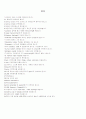

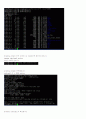
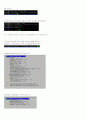
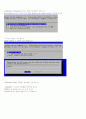
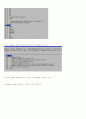
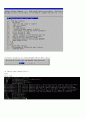
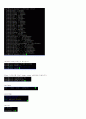
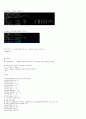
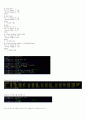

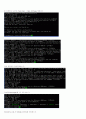









소개글